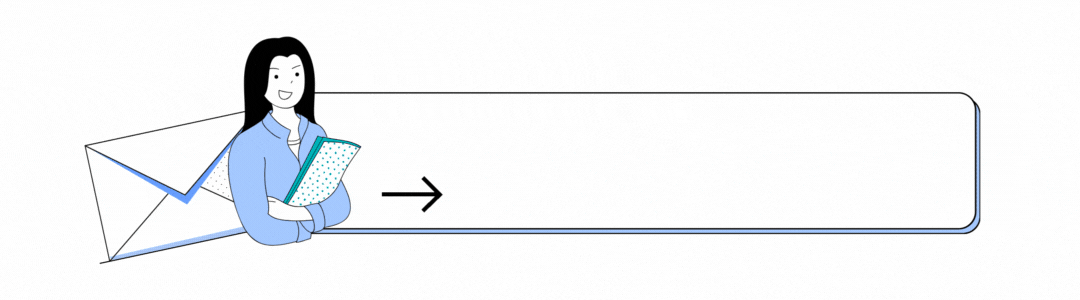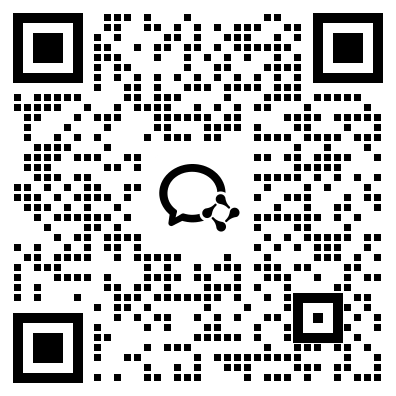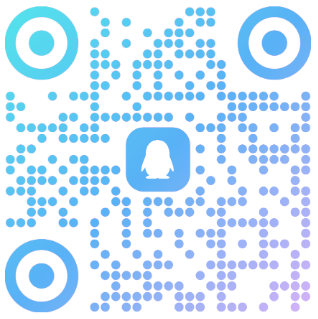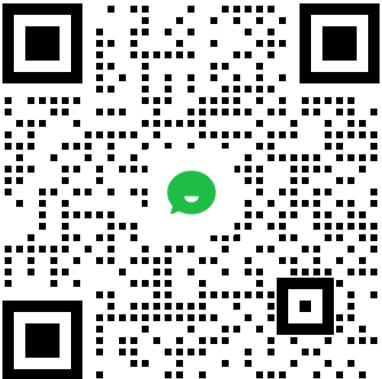很多小伙伴都在找一个能注册美区Apple账号的方法,甚至有的朋友为了省事,去买了一个别人注册好的“成品号”。
对于这种情况,我是坚决反对的。因为按照苹果的尿性,说不定哪天你的设备就不知不觉登录了别人的账号,那手机可就直接报废了。
另外,先不说成品号要花冤枉钱,用起来安不安心,最关键的还是没有长期价值。毕竟既然是注册美区 Apple ID,目的当然是下载一些优质的 APP。而这些 APP 往往都要付费,属于数字资产。

其实注册一个完全属于自己的美区 Apple ID 非常简单,全程只需要10分钟,而且在手机上操作就能完成,接下来跟着我的步骤来操作一遍。
一,准备工作
为了注册一个完美的美区Apple ID,我们需要提前准备一下3个材料。
1, 能接收短信的国内手机号,这个相信人人都有。注意可以用国区 Apple ID 的手机号,两者并不冲突。
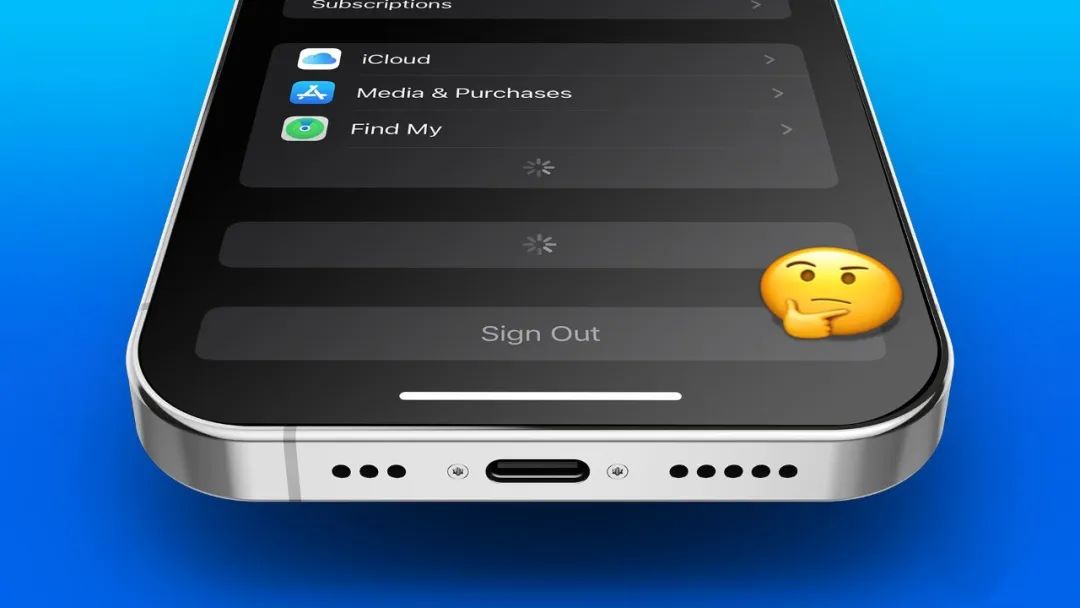
2,一个从未注册过Apple ID的邮箱,此处建议用QQ的英文邮箱,方便记忆。
3,美国地址生成器(这里一定要选择免税州,不要随便填地址,以后很难改回来)
注意:年龄必须设置为大于 18 周岁,避免某些应用无法下载。
二,注册流程
为了让每个小伙伴都能注册成功,这里只介绍用手机注册的流程。
1,打开注册页面
首先在手机上打开Safari浏览器,访问美国Apple ID的注册页面:https://appleid.apple.com/account。
2,填写信息
按照页面提示,填入你的邮箱地址(关键)、密码、姓名等信息,地区选择“美国”。
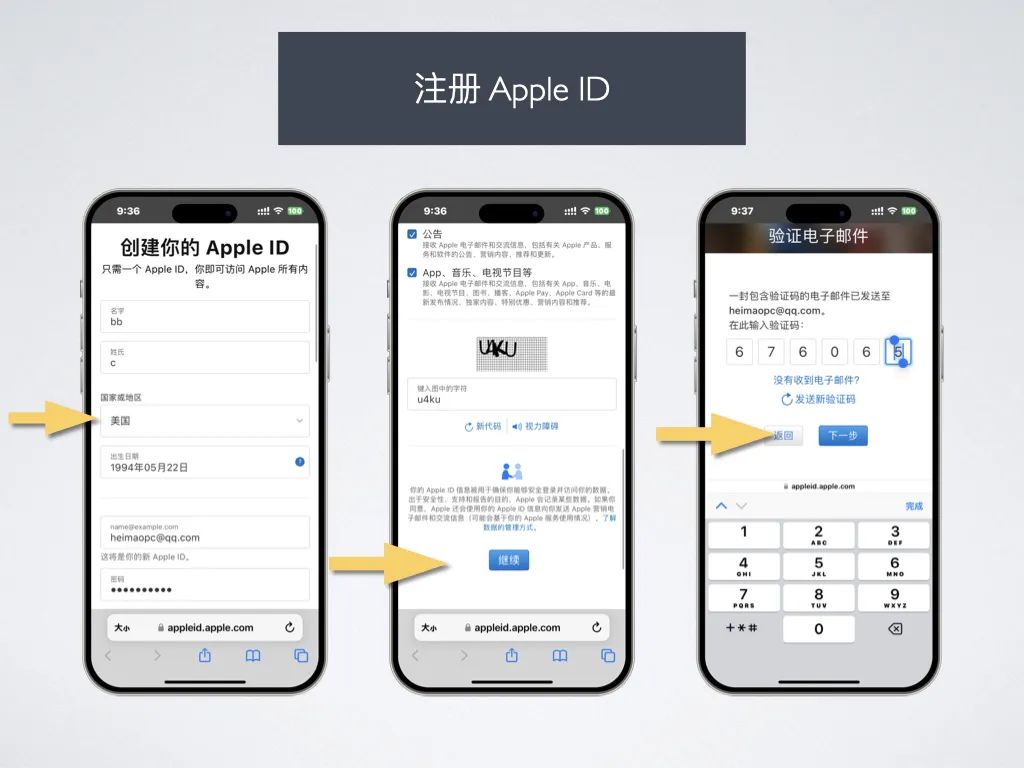
3.邮箱验证
系统会向你提供的邮箱和手机号,发送验证码,输入验证码以完成验证。到这一步,就算是注册成功了,之后账号会自动登录,接下来才是最关键的一步。
4,设置账单地址
设置账单地址是要特别注意的,因为如果没有填,Apple ID 是无法在应用商店中下载 APP 的,那注册美区 Apple ID 就毫无意义了。这一步我们说细致点,请按照流程操作。
首先,点击“退出登录”左边的“小箭头”,拉出子菜单,点击“付款与配送”。
然后,你需要填入一个美国地址,记得一定要选择美国的免税州。如果没有选到免税州,之后的每一笔数字交易都会产生额外的费用。而美国 5 个免税州分别是:蒙大拿州、俄勒冈州、阿拉斯加州、特拉华州、新罕布什尔州。
美区地址生成器丨 美区 Apple ID 必备工具,地址链接我放到下面了,评论区评论“地址”即可看到
请注意,Apple ID 注册的时候必须要填美国免税州的地址,否则购买时会产生额外收入(我就是因为这个原因放弃了以前的 Apple ID 美区账号)
五个美国免税州如下:
为大家搜集了 4 个美国地址生成器
1:https://www.shenfendaquan.com/
2:https://www.meiguodizhi.com/
3:http://www.haoweichi.com/
请注意,网页中的广告别点,别信,只供参考学习!
请注意,网页中的广告别点,别信,只供参考学习!
请注意,网页中的广告别点,别信,只供参考学习!
它会自动生成地址、街道等信息。然后把生成的地址信息,填进注册界面里。
记得:生成的地址要保存,后面还要用到!
三,跳过付款方式
问题来了,我们虽然填了美国的账单地址,但是这个 Apple ID 还没有设置付款方式,一样是无法安装 APP 的。
同时我们也没有美国的银行卡,但是呢,想要下载 APP,默认是必须填付款方式的。
这里就是最关键的一步:跳过付款方式。
现在我们打开 App Store。点击右上角头像,拉到最底部,退出当前使用的 Apple ID。再登录我们刚才注册好的新美区 ID。
现在我们需要改一下 3 个设置。
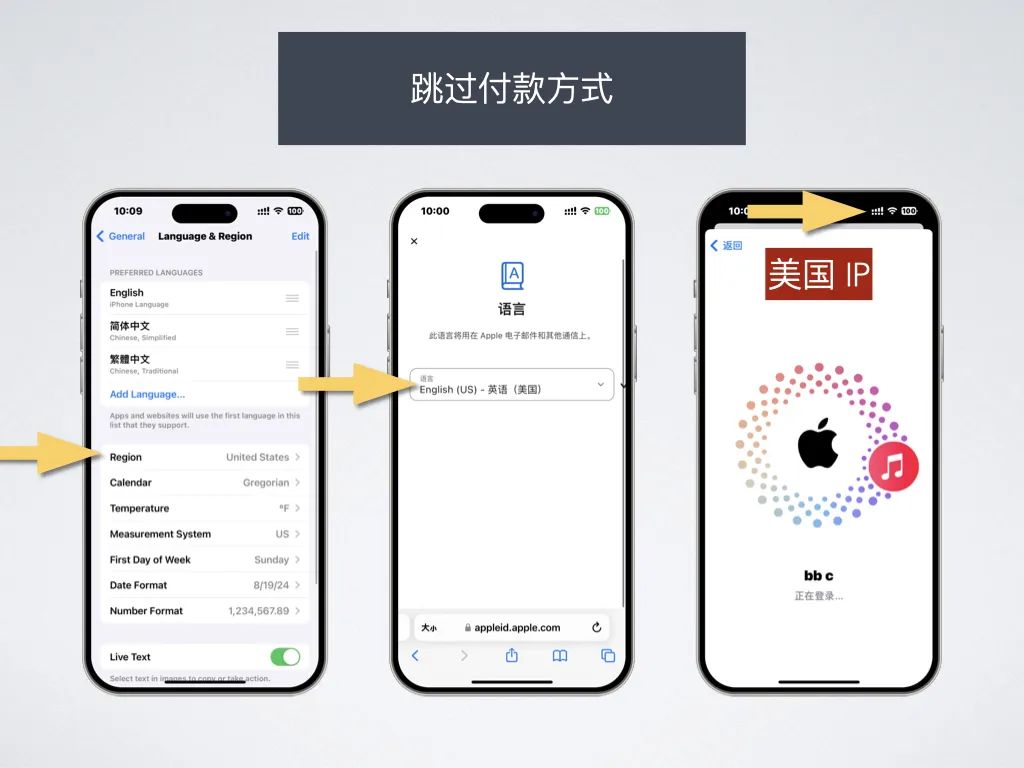
1,在系统设置中,更改地区为“美国”,语言不用改也行。
2,登录Apple ID 的网页端,https://appleid.apple.com/account,将语言改成 US(英语)
3,手机网络调整为美国的 IP(2024 年只能用这个方式),这一步没改一定失败!
这个时候,你再下载 APP,它会弹出一个“检查”的选项。
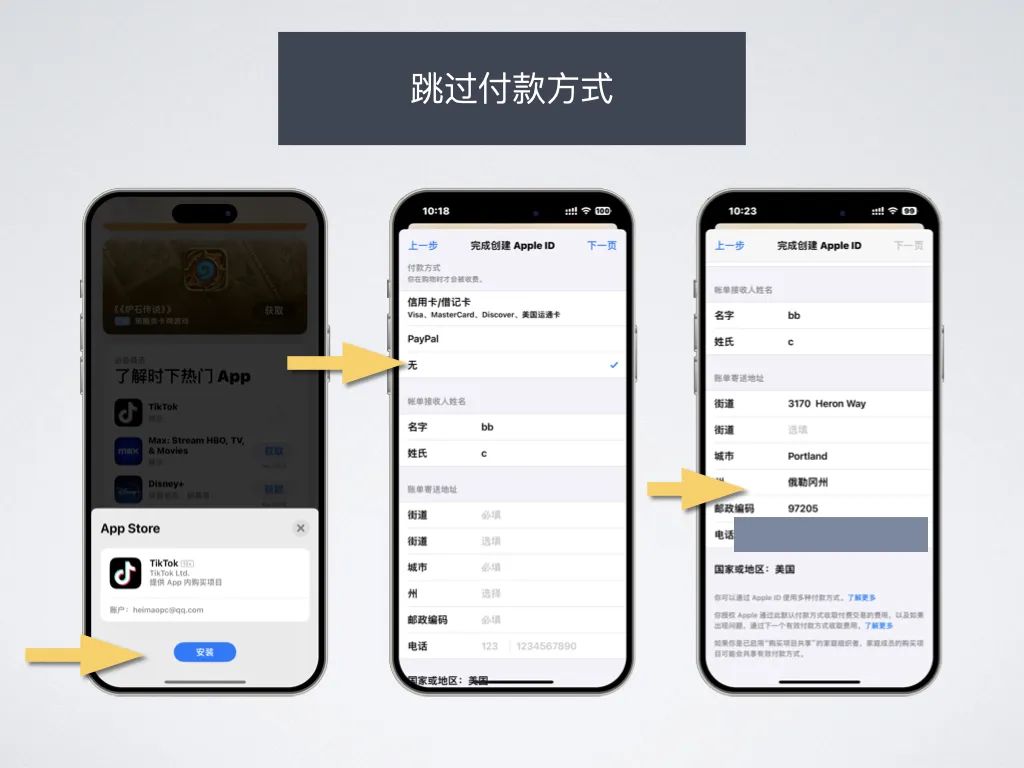
点击检查,选择同意苹果商店条款后,就会跳转到选择付款方式。
如果你按照我的方法,改了以上 3 个设置,那就会看到,付款方式会出现一个“无”的选项。
此时我们选择“无”,再填账单地址,美区 Apple ID 就完美注册成功了。
四、注意事项
1,建议只在 App Store 里使用美区账号,只用它下载 APP,避免影响正常生活。
2,可以通过礼品卡的方式,充值美区 Apple ID,我接下来也会写一篇教程,记得关注。
3,如果在付款方式里看不到“无”,那就是网络环境的问题。
如果你觉得本篇教程不错,希望你能支持一下园元源哦。